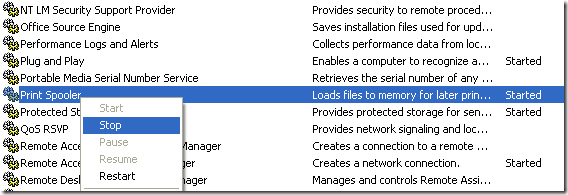Você já se deparou com a situação em que enviou um trabalho para a impressora, mas ele simplesmente se recusou a imprimir? Você verifica a fila de trabalhos de impressão e tudo parece bem, mas nada está acontecendo?
Portanto, nada acontece ou o trabalho de impressão acaba falhando e geralmente desaparece. Se não, você terá que ir para a fila de trabalhos de impressão e excluir manualmente o trabalho de impressão, caso contrário, ele reterá todos os novos trabalhos que chegam à impressora.
No entanto, há alguns trabalhos de impressão que realmente ficar preso e simplesmente se recusam a excluir! Você Cancelar, Excluirou Removeo trabalho de impressão, mas ainda permanece na fila. Se você não puder excluir um trabalho de impressão no Windows, será necessário interromper completamente o serviço de spooler de impressão, excluir o trabalho de impressão e reiniciar o serviço.
Remover manualmente o trabalho de impressão no Windows
Observe que quando você interrompe o serviço de spooler de impressão e exclui os trabalhos de impressão, terá que excluir TODOS os trabalhos de impressão atuais, pois não há como diferenciar um deles. imprima trabalho de outro.
Passo 1: Primeiro vá para Iniciar, depois Executare digite serviços .msc. Role para baixo até o serviço Print Spooler, clique com o botão direito do mouse sobre ele e escolha Parar.
Step 2: Agora que o serviço de spooler de impressão está parado, precisamos ir para a pasta do Windows onde todos os trabalhos de impressão estão no spool e excluí-los. Navegue até o seguinte diretório:
C:\WINDOWS\system32\spool\PRINTERS
Exclua tudo dentro dessa pasta. NÃO apague a pasta em si, apenas tudo dentro dela. Isso removerá todos os trabalhos de impressão atualmente na fila de impressão.
Etapa 3: Agora volte para a janela Serviçose clique com o botão direito do mouse sobre >Spooler de impressãoe escolha Iniciar. Volte para a fila de trabalhos de impressão e atualize-a. Agora você deve ver que todos os trabalhos de impressão foram removidos e você pode começar a imprimir novamente normalmente.
Se você tiver um trabalho de impressão muito importante já está na fila atrás do trabalho de impressão que falhou e, em seguida, excluir todos os trabalhos pode não ser uma opção para você. Nesse caso, você pode realmente transferir a fila de impressão para outra impressora e deixar imprimir todos os outros trabalhos na fila. Vou escrever outro post sobre como fazer isso em breve. Aproveite!